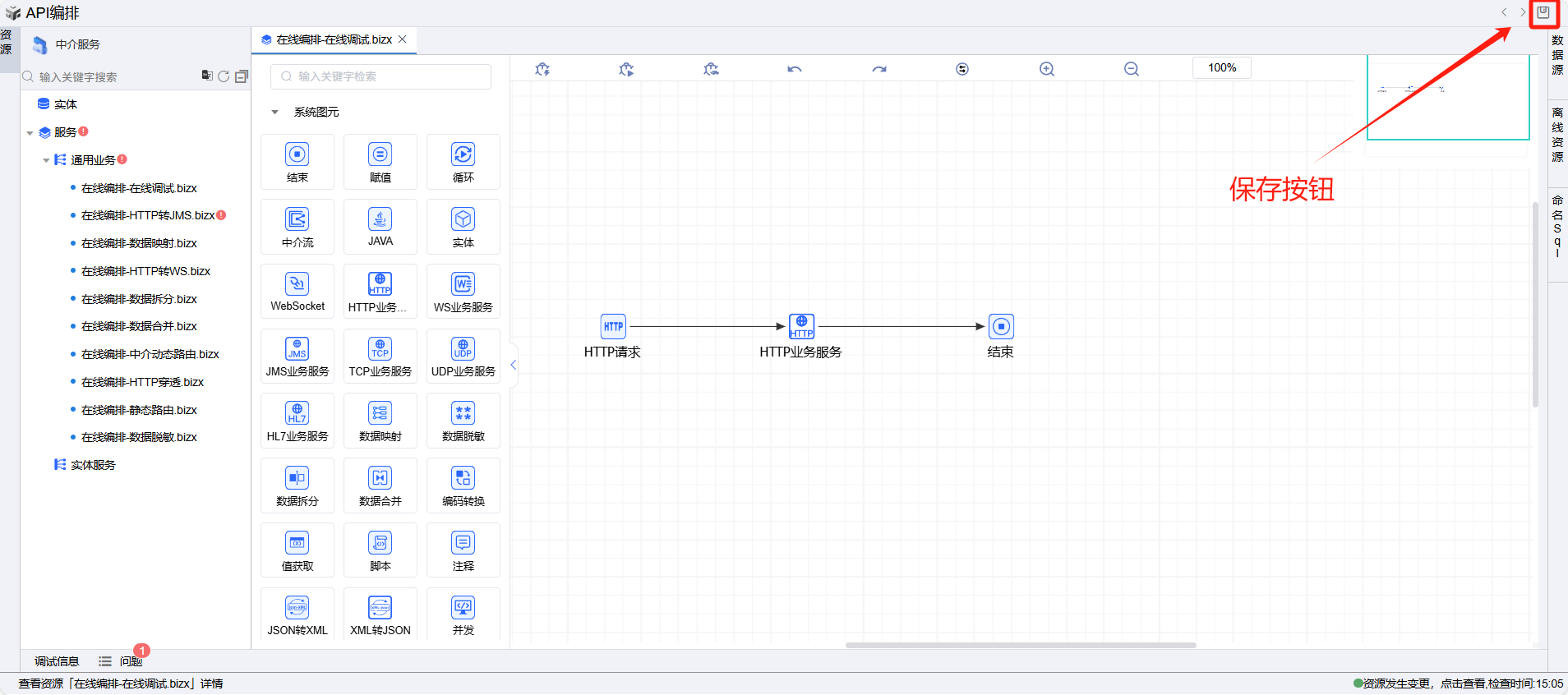# 新建HTTP业务地址
本次我们使用的业务服务为httpdemo-1.jar,打开方式为在命令行下面输入
java -jar httpdemo-1.jar。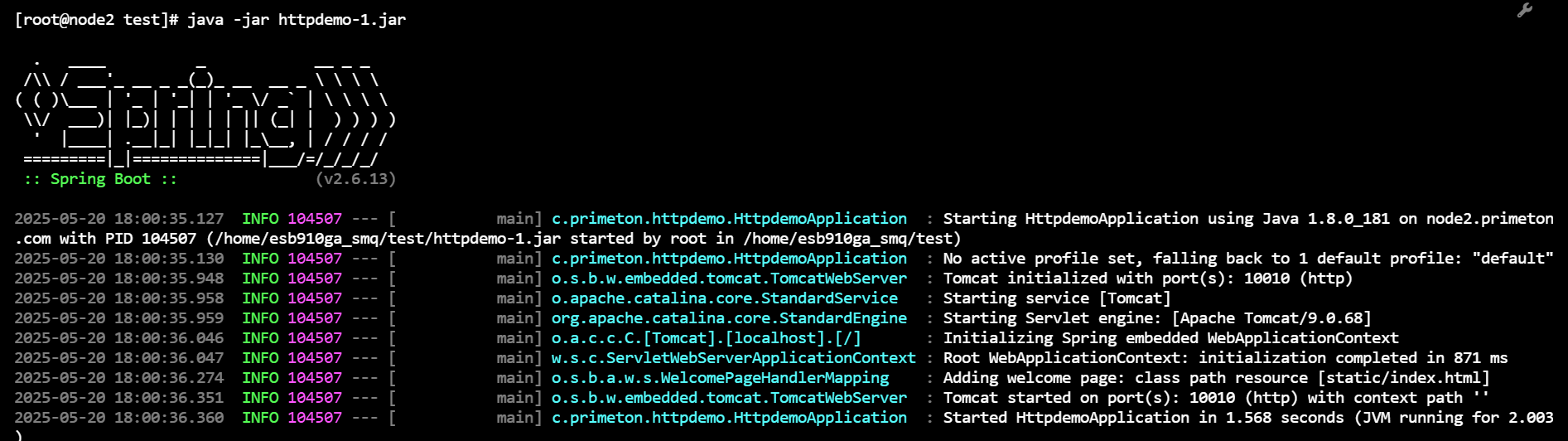
使用manager账号(默认密码:000000)登录系统,点击开发门户,进入"资源管理">"业务地址"页面,
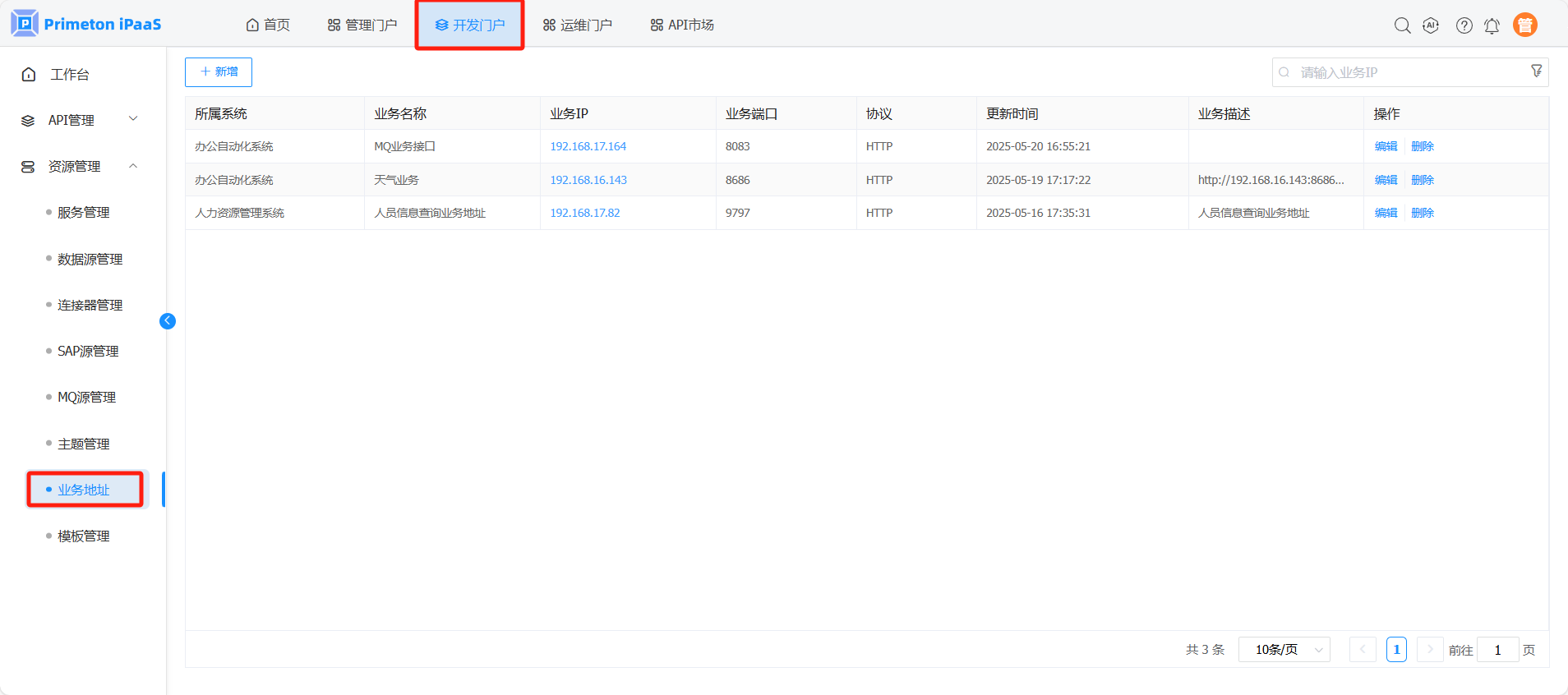
点击“新增”按钮,新增业务服务地址并点击确定保存。
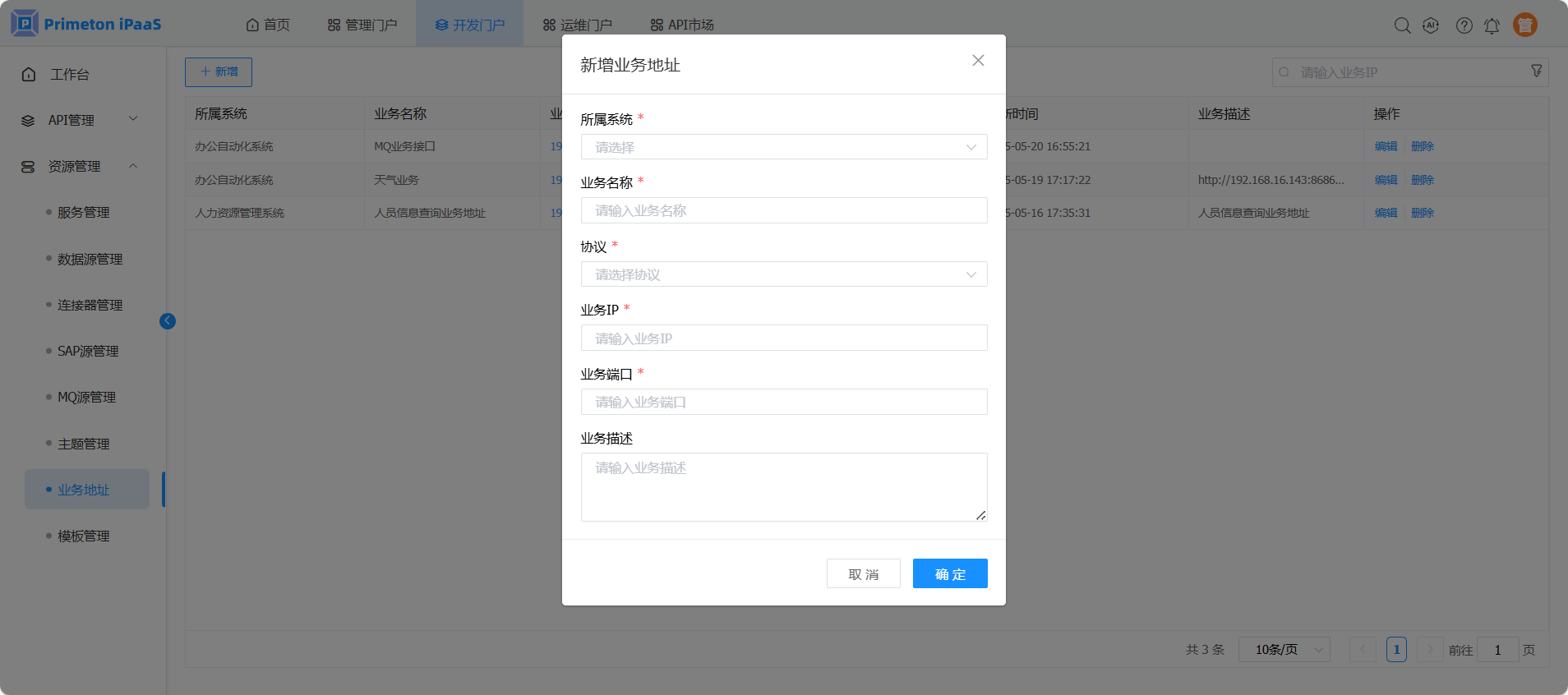
参数 说明 所属系统 业务地址所属系统 业务名称 业务名称 协议 业务协议,可选填写 HTTP、HTTPS、gRPC、TCP、UDP、HL7、lb等,若为“HTTPS”需填写“证书”字段 业务IP 业务IP地址 运行Jar的服务器的ip 业务端口 业务地址端口 固定端口10010 业务描述 业务地址描述
# 手动录入业务URL(http接口3)
使用manager账号(默认密码:000000)登录系统,点击开发门户,进入“API管理”>“API注册”页面。在左侧资源树选择“中介服务”项,右侧界面点击“API创建”按钮,弹出“API创建”页面。
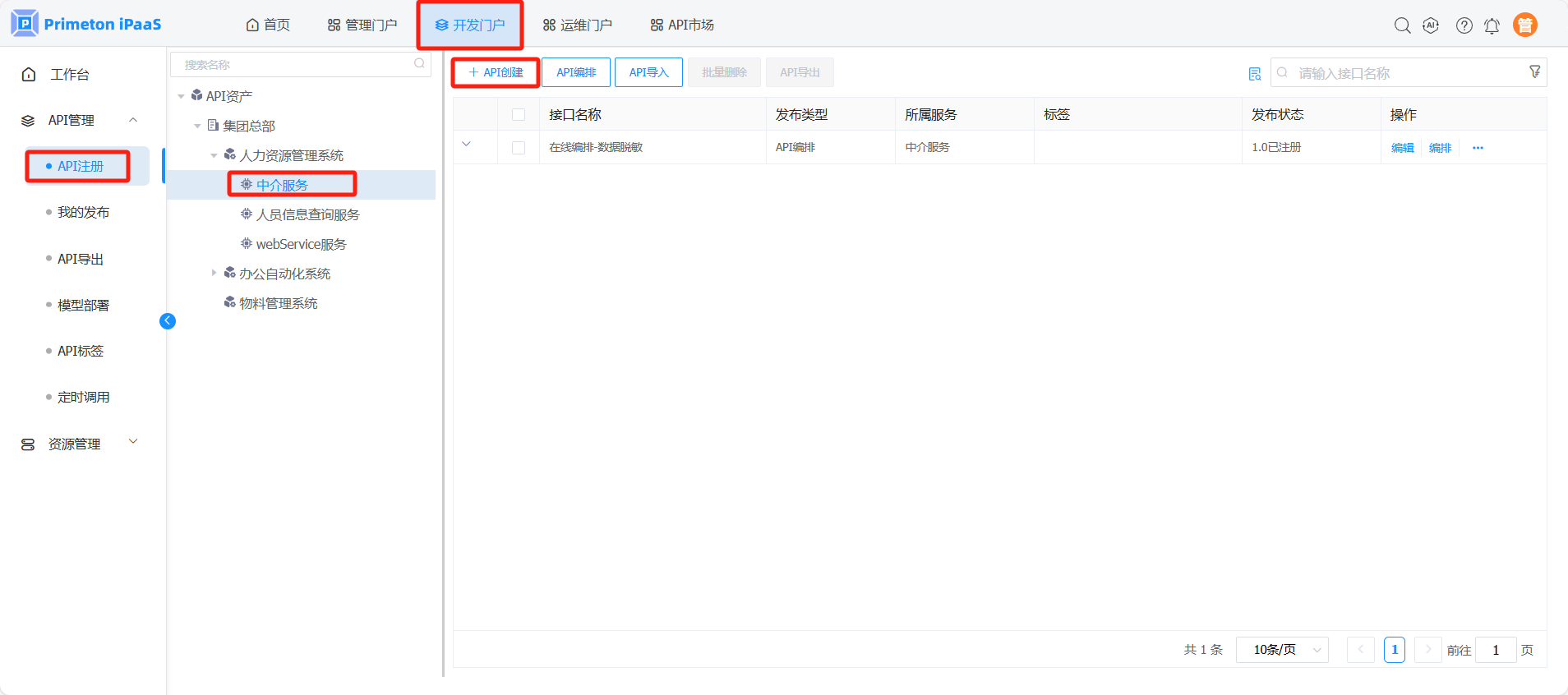
在“API创建”页面,点击“HTTP”页签,选择“HTTP穿透”类型。
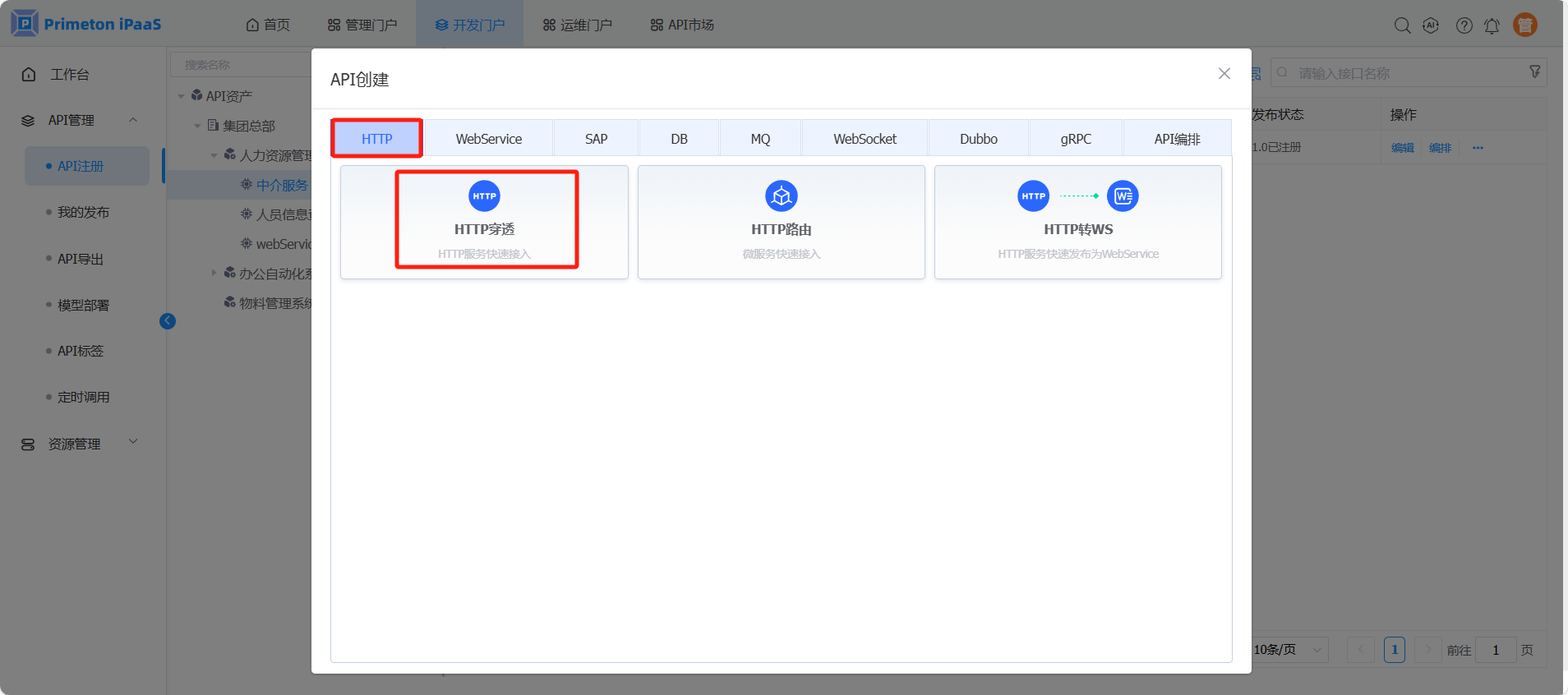
创建hello3的业务路径地址,在“业务信息配置”页面,参考字段说明,填写业务服务地址信息,点击“保存”按钮保存数据。

参数 说明 所属系统 API所属系统 所属服务 API所属服务, 导入方式 业务接口信息导入方式,此处选择“手动录入”选项 接口名称 业务接口名称 此处填写 http接口3 接口编码 业务接口编码 此处体系 httpDemo3 请求方式 业务请求方式:GET、POST、DELETE、PUT、PATCH 此处选择 POST 业务URI 业务接口URL路径,例如:/test或/api/test 此处填写 /hello3/hello3 接口描述 业务接口描述 业务地址 业务服务地址信息,此处选择 新建HTTP业务地址 新增的业务地址 进入“API管理”>“API注册”页面,可查看上步骤创建的“http接口3”业务接口记录。
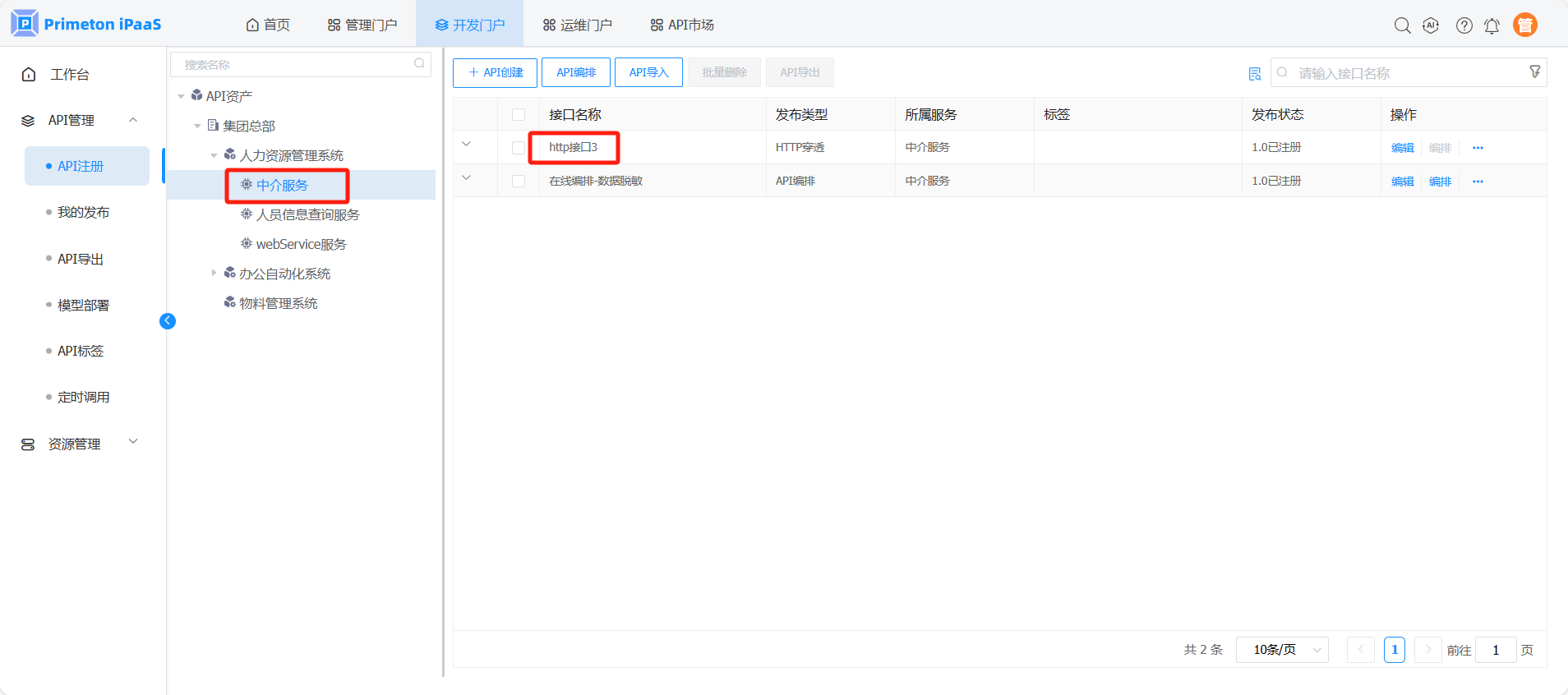
# 新建中介接口
选择左侧树上“中介服务”节点,点击右侧“API编排”按钮,进入在线编排页面。
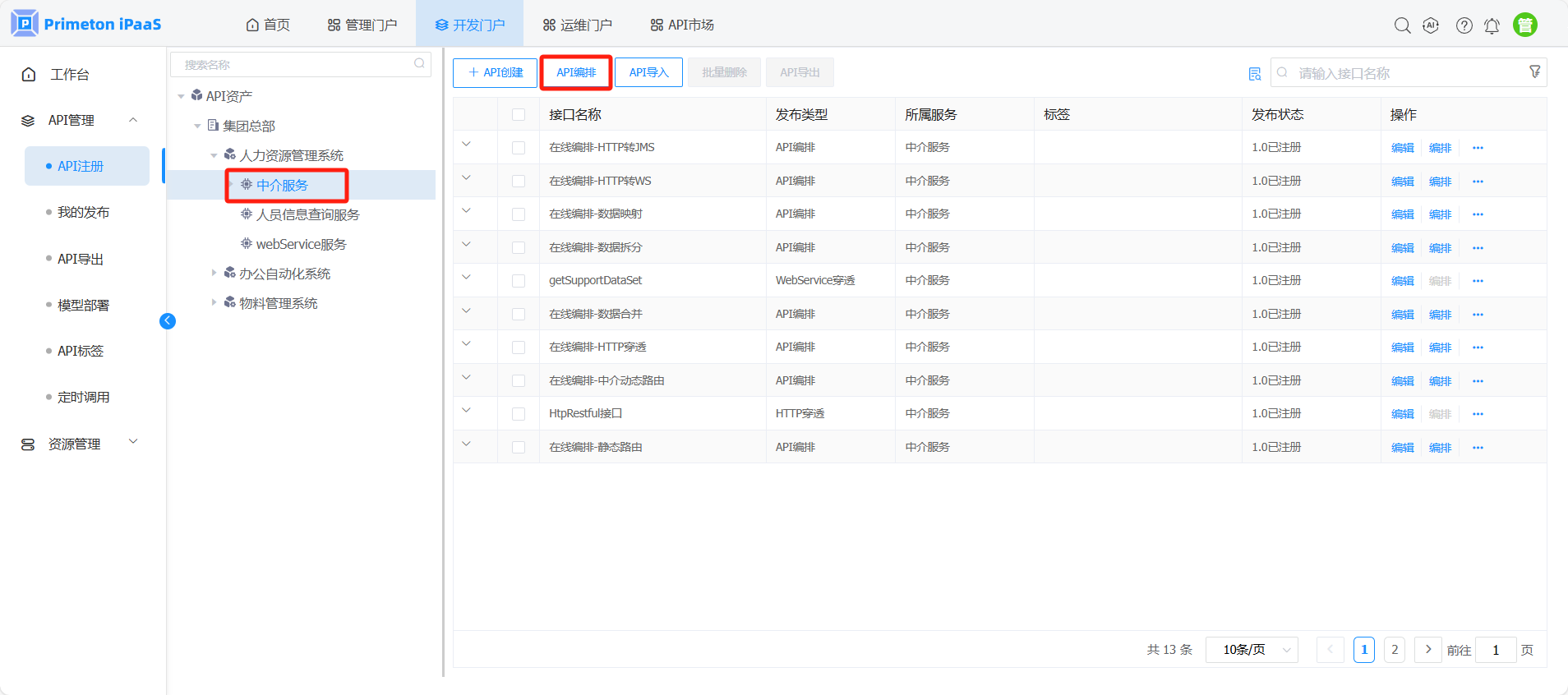
在线编排页面中,在“通用业务”目录上点击右键,选择“新建”并点击“新建API接口”。
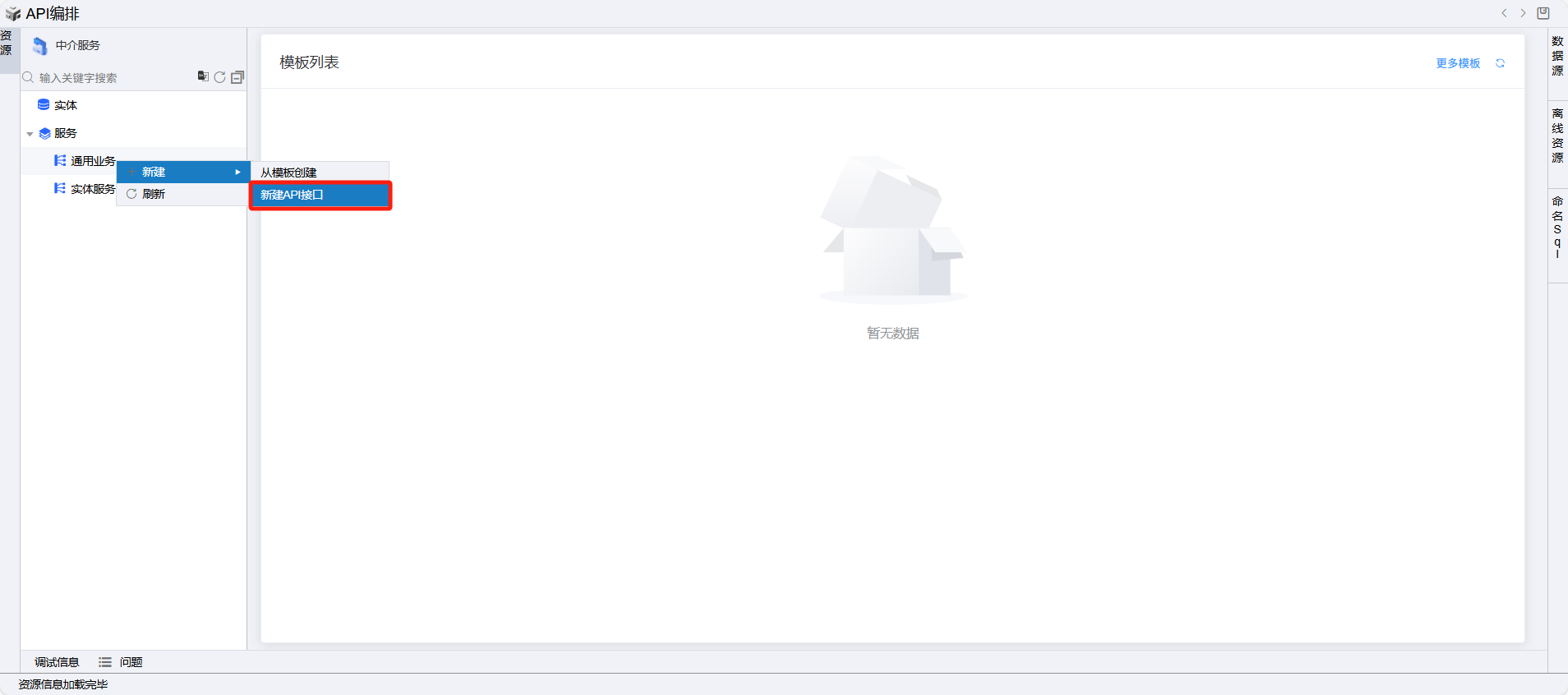
在“新建API接口”页面,选择“HTTP”选项,并点击“下一步”按钮,进入接口信息填写页面。
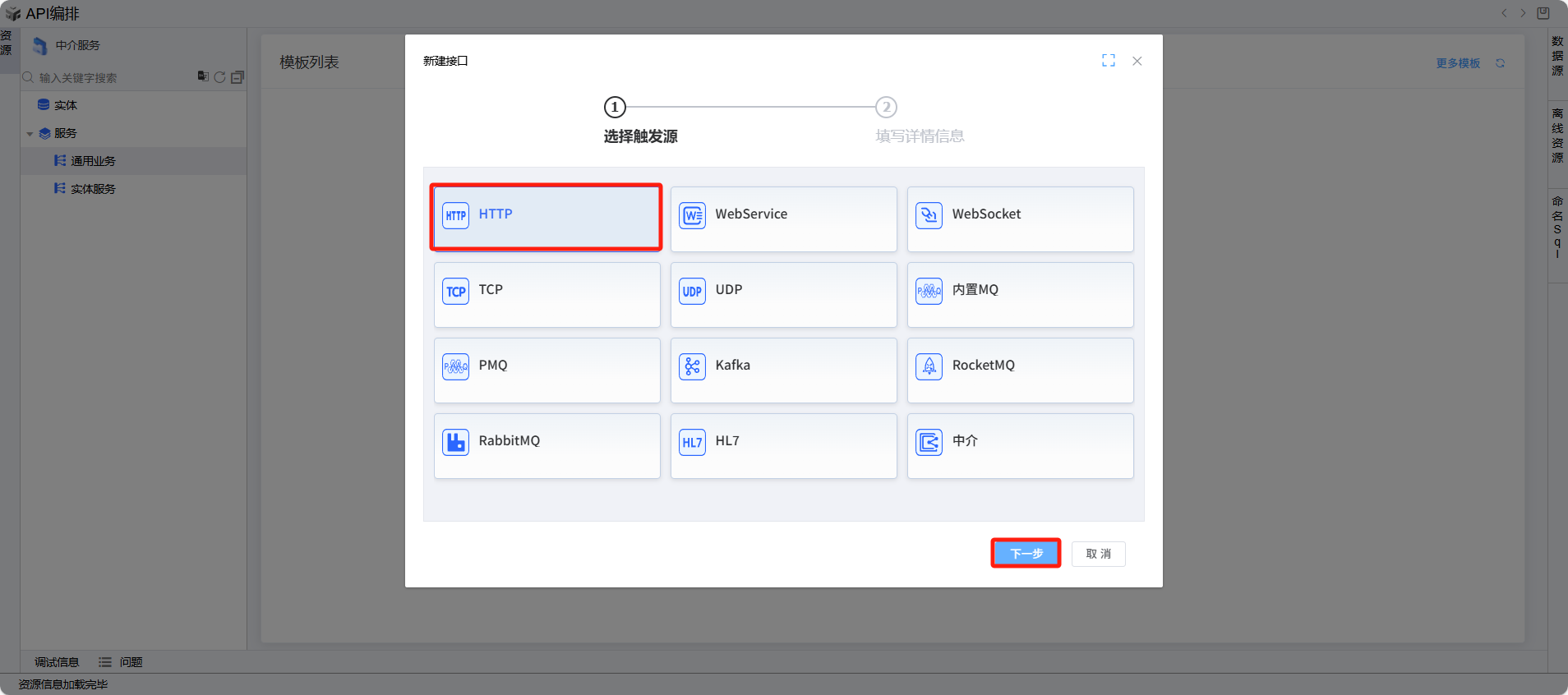
在接口信息页面,参考字段说明填写接口信息。
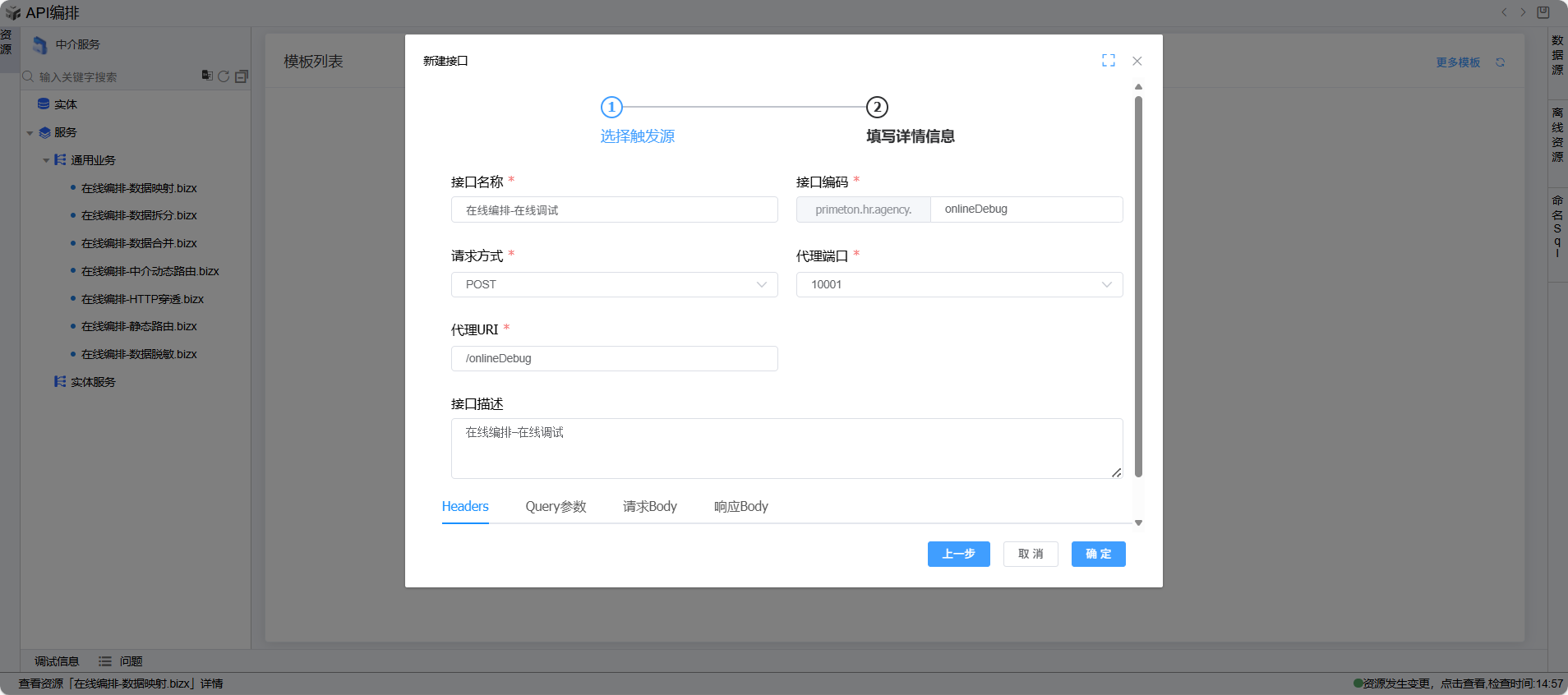
参数 说明 接口名称 业务接口名称 接口编码 业务接口编码 请求方式 业务请求方式:GET、POST、DELETE、PUT、PATCH 代理端口 代理服务端口 代理URI 业务接口URL路径,例如:/test或/api/test 接口描述 业务接口描述
# 接口在线编排
保存成功后系统自动打开中介编排页面。从左侧拖一个HTTP业务服务图元到编辑区域。
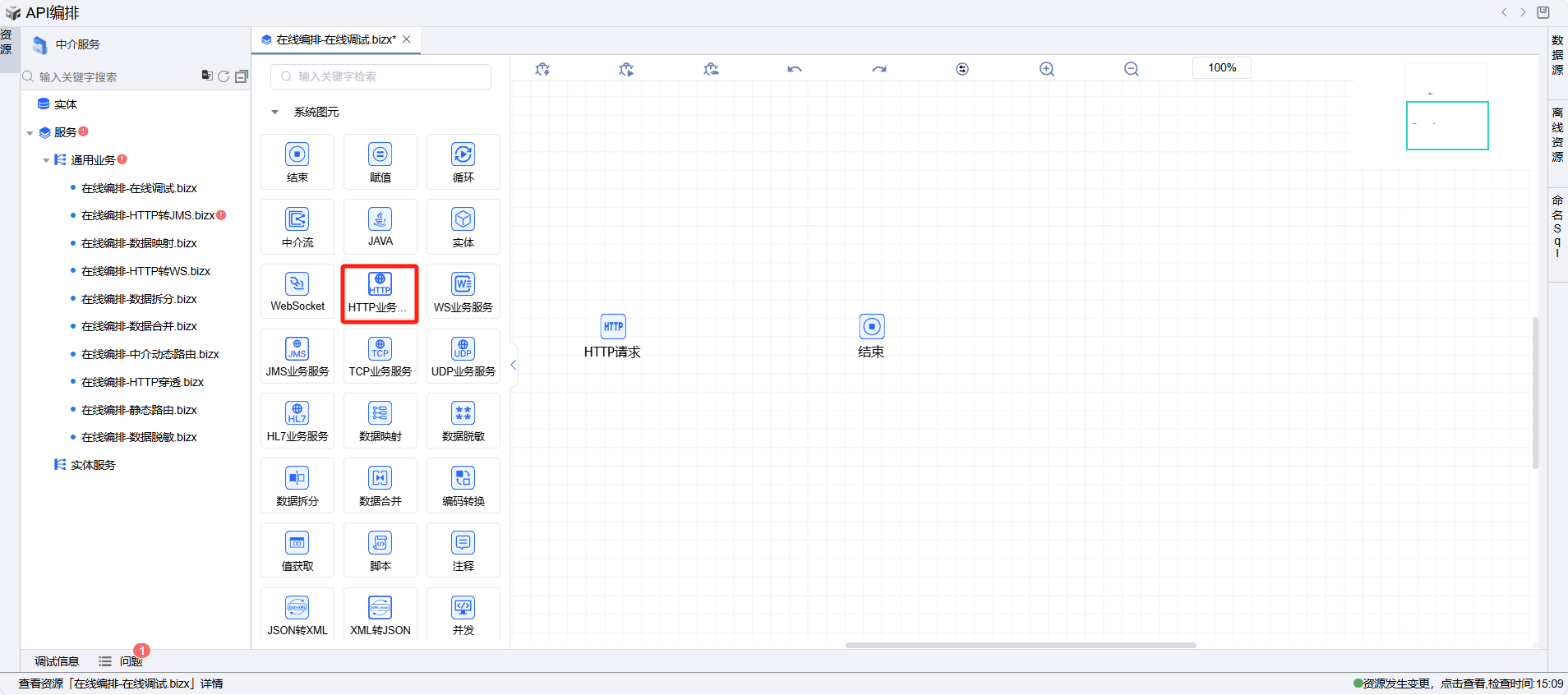
按图依次连接编排中的三个图元。如下图:
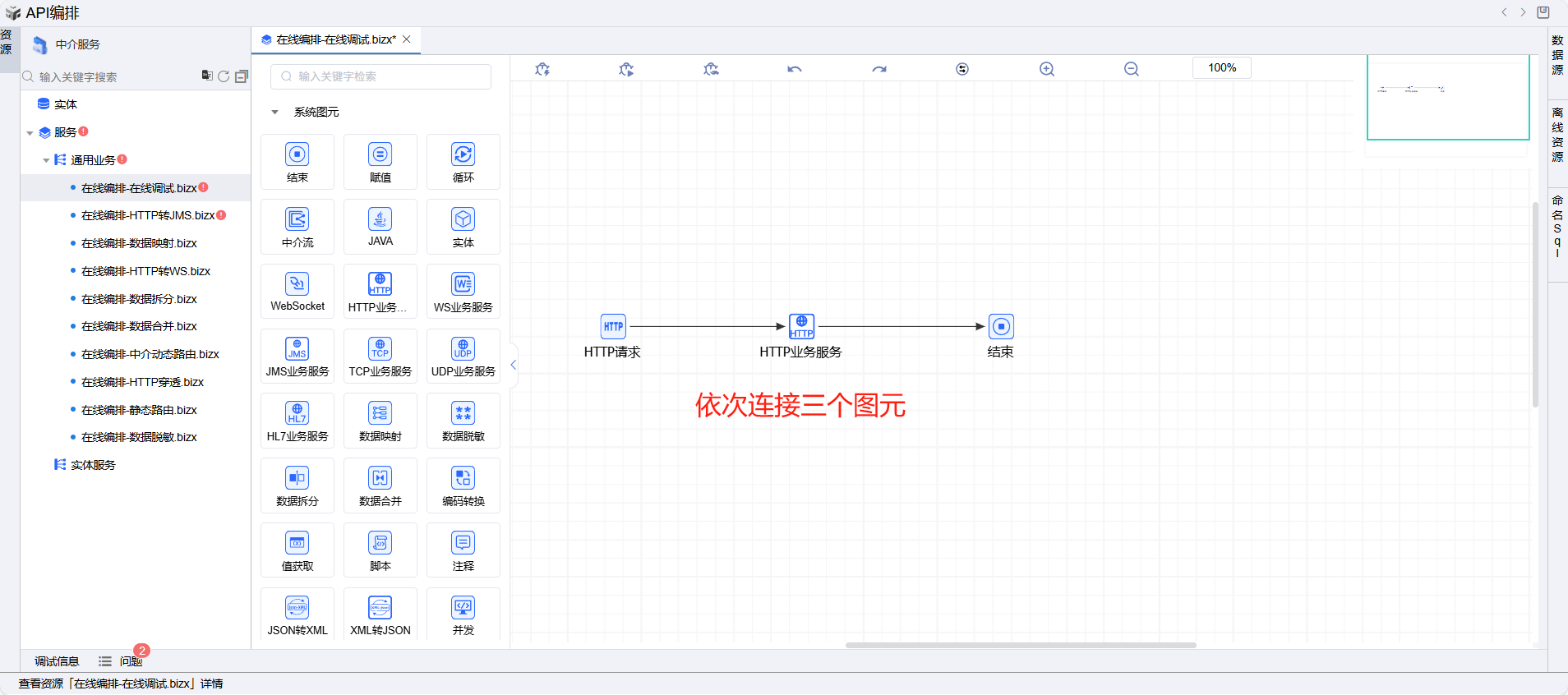
3.双击打开 HTTP业务服务 图元,配置业务服务地址与参数信息(业务接口选择“http接口3”)。
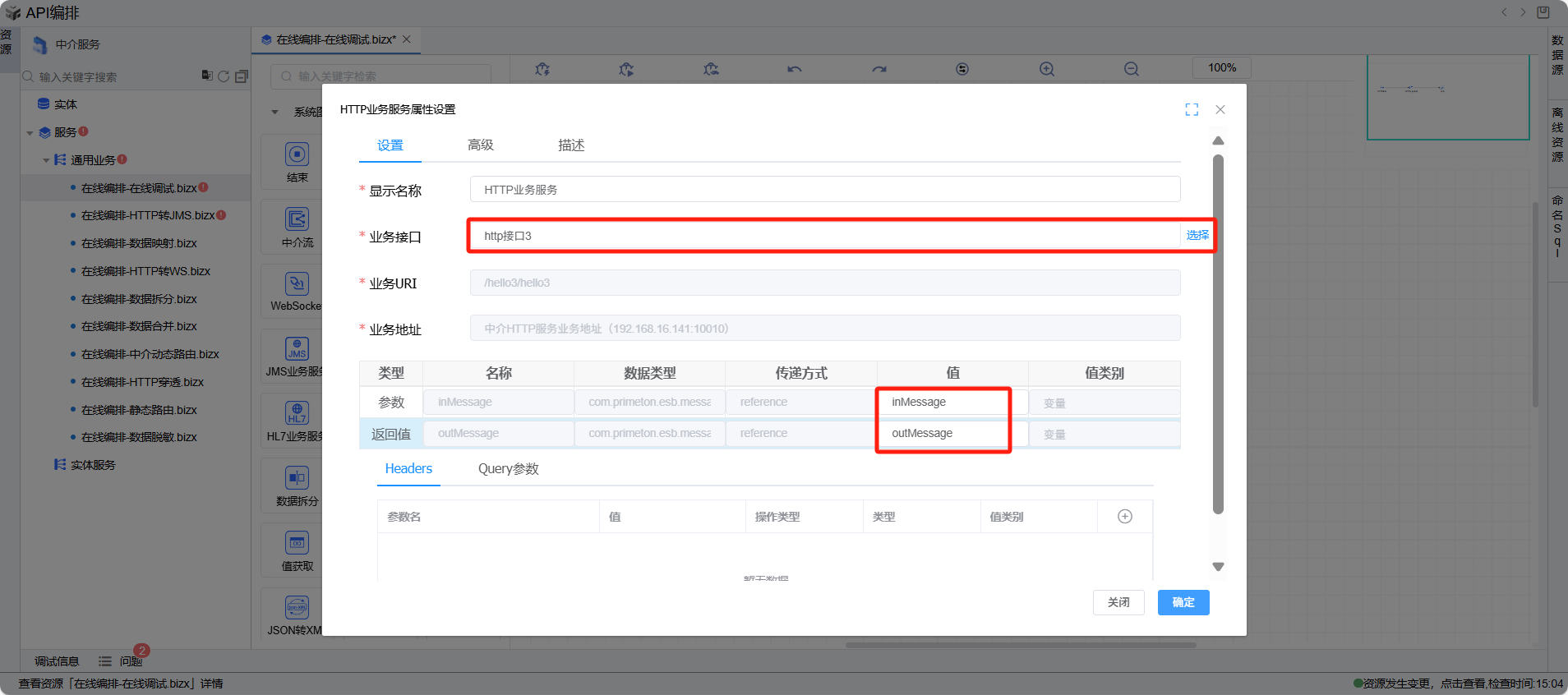
4.点击右上角保存按钮或者按Ctrl+S快捷键,系统提示保存成功。如下图: